图像设置
图像面板
- 图像
数据块菜单。
- 新建
+ 新建图像 按钮打开一个弹出窗口以配置 生成 图像。
- 新建
源
见 支持的图像格式.
单张图像
静态图像或单帧。
图像序列
影片
打包到容器的帧。
- 帧
设置使用的帧范围。
- 匹配影片长度
此按钮将影片 帧 设置为所选影片的长度。
- 起始
序列的全局起始帧,播放应何时开始。这是一个全局设置,这意味着它会影响所有剪辑用户,例如影片剪辑编辑器本身、运动跟踪约束和合成器节点。
- 偏移量
偏移剪辑的第一帧。在将场景帧转换为文档名中的帧号时,它会向帧编号添加额外的偏移量。此选项不会影响跟踪数据或任何其他关联数据。
- 循环
在最后一帧之后重新开始并重复以创建连续循环。
- 自动刷新
在帧变化时自动刷新图像。
- 反交错
删除视频文件中的字段。 例如,如果它是模拟视频并且它具有偶数或奇数隔行扫描字段。
生成
Blender中生成的图像。
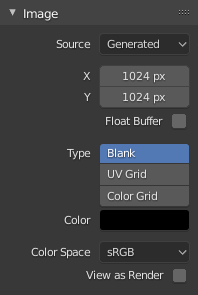
生成源的图像面板。 |
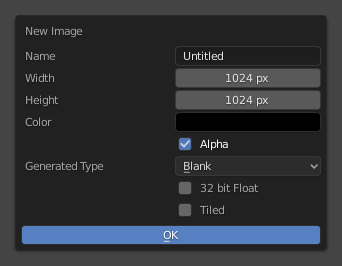
新建图像弹出菜单。 |
- 宽度,高度
以像素为大小的图像尺寸。
- 颜色
如果创建空白图像,则设置填充颜色。
- 类型
- 空白
创建单个指定颜色的空白图像。
- UV栅格图
创建一个在每个正方形中带有彩色十字 (+) 的棋盘图案。
- 彩色栅格图
创建一个更复杂的彩色网格,其中的字母和数字表示网格中的位置。 它可用于测试UV的映射方式,并减少拉伸或变形。
- 32 位浮点数
创建一个32位图像。这是一个更大的文件尺寸,但比标准8位图像拥有更多的颜色信息。对于特写和大的渐变,使用32位图像可能更好。
- 平铺
创建支持 UDIM 的图像。此选项将创建第一个
1001分块;稍后可以在 UDIM分块 面板中添加更多分块。
通用选项
- 文档
用于替换或打包文件。
- 打包(Pack)
将资源嵌入到当前blend文件。
- 路径
关联文件的路径。
- 打开
打开 文件浏览器 以从驱动器中选择文件。
- 重新载入
重新载入文件。在外部应用程序中重新编写文件时很有用。
- 使用多视图
参见 多视图。
- 色彩空间
图片文件保存的 Color Space 。一旦加载到Blender中,颜色就会被当作线性颜色处理。这个选项可以确保正确转换为线性颜色。
纹理的颜色和最终的渲染通常是以sRGB来存储的,而OpenEXR图像是以线性颜色空间来存储的。有些图像,如法线图、凹凸图或模板图,严格说来并不包含
颜色,对于这些值,不应该应用颜色空间转换。对于这样的图像,颜色空间应该被设置为 非颜色 。颜色空间列表取决于活动 Ocio 配置 。此处详细描述了默认支持的颜色空间 默认 OpenColorIO 配置
- Alpha
图像的 Alpha通道 的表示,在保存和加载图像时进行转换。这个选项只有在输入格式支持透明编码的情况下才可用。
- 直通型
分别存储RGB和alpha通道,使用alpha作为掩码,也称为没有关联的alpha。常用于图像编辑应用程序和PNG等文件格式。 这样可以保留部分图像中的颜色为零alpha。
- 预乘型
存储与alpha相乘的RGB通道,也称为关联alpha。 渲染和由OpenEXR等文件格式使用的自然格式。 与直通型alpha不同,这可以正确地表示像火一样的自发光效果。
- 通道打包
不同的图像打包在RGB和alpha通道中,它们不应相互影响。 游戏引擎通常使用通道打包来节省内存。
- 无
忽略文件中的Alpha通道并使图像完全不透明。
- 半浮点精度
加载图像时,每个通道的 位深 仅为16位,而不是32位,这样可以节省内存。
- 预览为渲染结果
在屏幕上显示此图像时应用 颜色变换 。